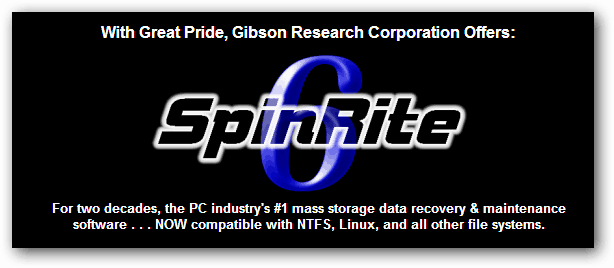Kā pārbaudīt, vai datora cietais disks ir slikts
Katastrofu Seku Novēršana Detaļas Windows / / March 16, 2020
Pēdējoreiz atjaunināts

Bojāts vai bojājošais cietais disks var padarīt jūsu datoru apbrīnojamu. Ja jūsu dators darbojas slikti, tas ir viens no pirmajiem pārbaudītajiem komponentiem.
Vai jūsu dators darbojas patiešām lēni, avarē, trūkst datu vai rodas dīvaini trokšņi? Visi šie simptomi var nozīmēt, ka cietais disks (HDD) drīz mirs. Man nesen bija HDD, kas pēc manis izgāja, un pēc rūpīgas pārbaudes tā galvenais cēlonis laika gaitā bija nikns sliktais sektors no dabiskā nolietojuma. Par laimi diskam joprojām bija garantija, un RMA nomaiņa pašlaik tiek piegādāta.
Ja domājat, ka jūsu disks darbojas slikti, tā skenēšana ir labs piesardzības pasākums, lai novērstu datu zaudēšanu. Ja izrādās, ka jūsu diskdzinis ir sliktā stāvoklī, iespējams, varēsit glābt visus kritiskos datus, pirms tie būs pilnībā neizlasāmi, un dati kļūst pārāk bojāti, lai tos vienmēr varētu atgūt.
Neskatoties uz to, ko jums pateiks vairums hype vietņu un izstrādātāju, labākais HDD diagnostikas rīks ir ierīces ražotāja izstrādātais. Katrs no tiem ir izveidots speciāli katram diskam. Un lielākā daļa no tām lasīs tikai disku vs. Ierakstīšana diskdzinī (kas to vēl vairāk varētu sabojāt). Zemāk ir saite uz katra atsevišķa ražotāja diagnostikas programmatūru un vēl daži risinājumi.
Western Digital
Western Digital lielākajā daļā savu HDD disku izmanto Data Lifeguard Diagnostic operētājsistēmai Windows. Programmatūru var lejupielādēt vietnē tā atbalsta vietne šeit.
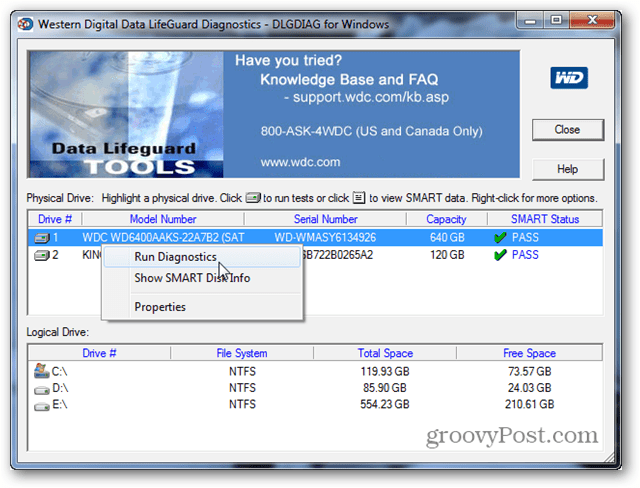
Seagate un Samsung un Maxtor un Quantum
Seagate ir diezgan daudz pārņemts puse no HDD nozares. Visu šo disku diagnosticēšanai izmantotā programmatūra ir SeaTools. To var lejupielādēt no oficiālajā Seagate atbalsta vietnē, šeit.
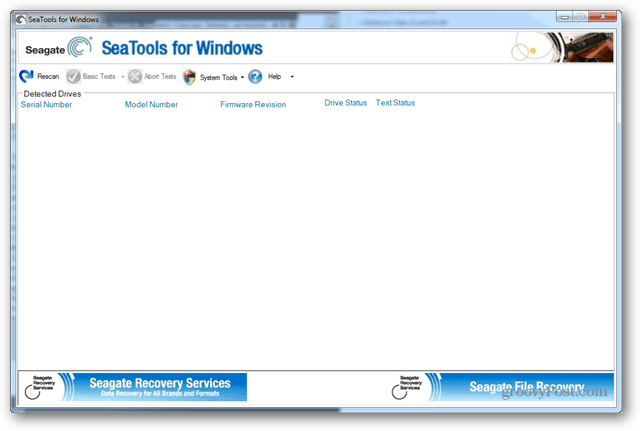
Hitachi & IBM
Ja jums ir IBM cietais disks, pastāv liela iespēja, ka to ražoja Hitachi. Hitachi zīmola HDD izmantojiet oficiālo Hitachi diagnostikas rīku, pieejams oficiālajā tīmekļa vietnē.
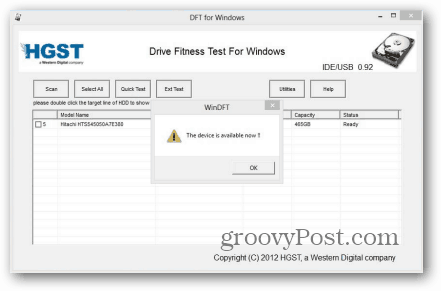
Toshiba un Fujitsu
Cits kombo, Fujitsu, pārdeva HDD izstrādi uz Toshiba, un to pašu rīku tagad var izmantot jebkura veida diskdziņiem. Lejupielādējiet to no oficiālās atbalsta vietnes šeit.
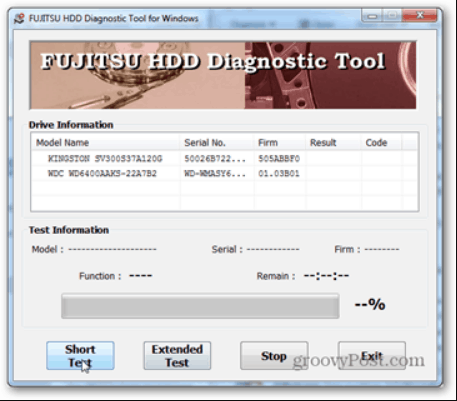
Ražotāja programmatūra neatbalsta disku?
Tomēr ne visiem cietajiem diskiem ir pieejams ražotāja atbalsts, un, ja tas neizdodas, ir daži citi rīki, kurus var izmantot diska veselības pārbaudei. HDTune ļaus to izmantot bez maksas 15 dienas un tas var rūpīgi skenēt gandrīz jebkuru disku. Kas ir labāk, izmēģinājuma versijai nav iespēju ierakstīt diskdzinī, un tas ir labi, ja tiek galā ar kļūmīgiem diskdziņiem. Es neieteiktu pirkt HDTune, bet tas ir piemērots, kad esat nokļuvis šķipsniņā.
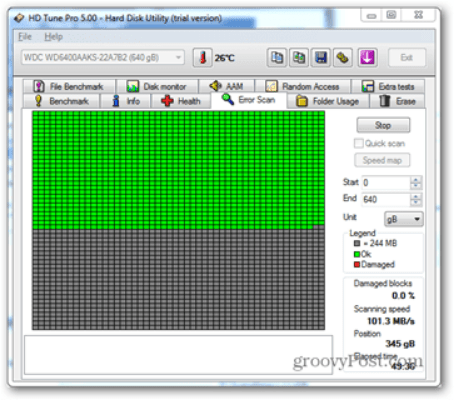
Skenējiet (un labojiet) savu disku bez maksas, izmantojot iebūvēto Windows rīku
Viens no ātrākajiem cietā diska pārbaudes veidiem ir Check Disk (CHKDSK) palaišana, kas ir tieši iebūvēts gan Windows 7, gan Windows 8. Mums jau ir viegli izpildāma pamatīga rokasgrāmata par Check Disk izmantošanu operētājsistēmā Windows 8, un tiem, kas nav jauninājuši, operētājsistēmā Windows 7 process ir tieši tāds pats. CHKDSK mēģinās salabot disku, ja problēmas rada loģiskas kļūdas vai kļūdaini digitālie sektori, bet “pārbaudiet”.
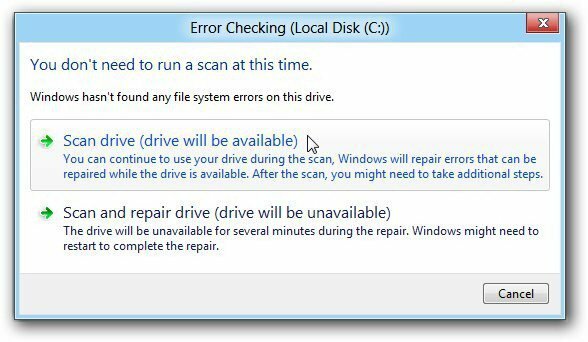
Profesionāla programmatūra
Kad cietais disks kļūst slikts, nav daudz, ko varētu darīt, lai to labotu. Ir maksas programmatūra, kas to darīs droši vien atgūstiet daļu dzīves, ja nāve nav notikusi milzīgu fizisku bojājumu vai pasliktināšanās dēļ. No pieejamajām apmaksātajām iespējām SpinRite ir viens no labākajiem, ja ne kopumā labākais. Bet 89,00 USD vērtībā tas ir ieguldījums, kuru nevajadzētu uztvert viegli, ja plānojat attālināties no HDD un Cietvielu diska (SSD) instalēšana.